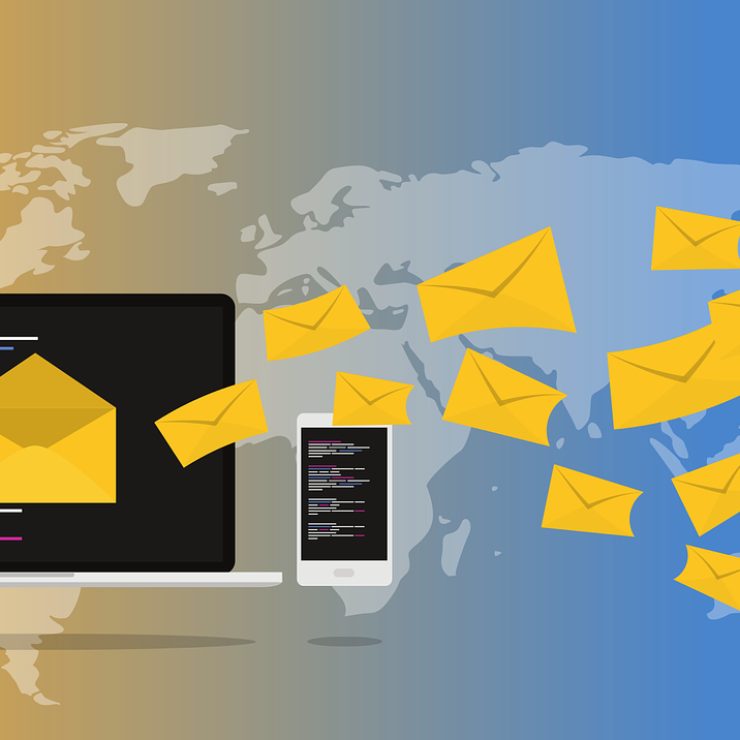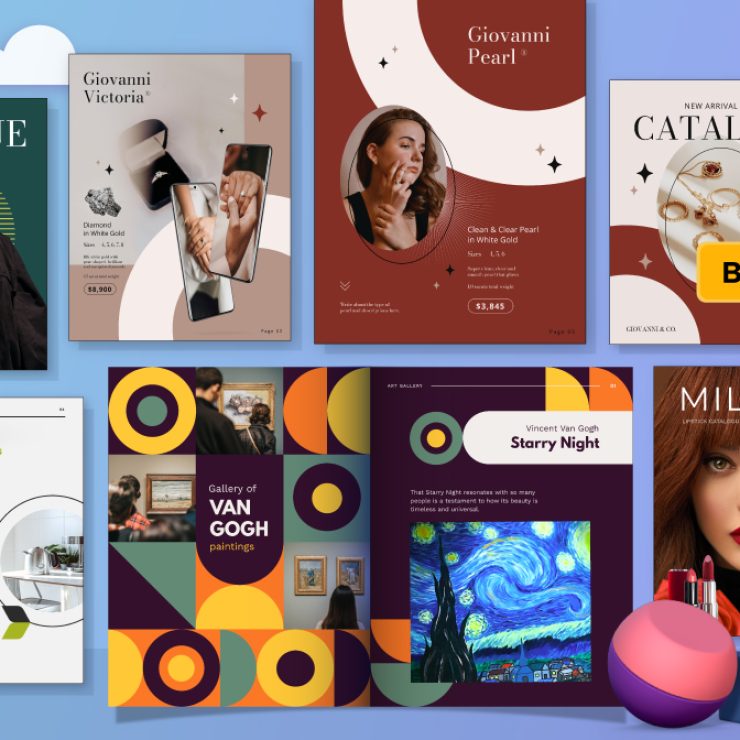Gmail làm mail-client tương thích với Email Hosting
Hiện nay việc trao đổi qua lại bằng email là khá phổ biến, nó được áp dụng rộng rãi trên toàn Thế giới như trao đổi công việc, gửi mail đến khách hàng, nộp CV, … và hầu như mỗi chúng ta đều có ít nhất một địa chỉ email. Đối với những người có nhiều địa chỉ email, chắc hẳn các bạn cũng đã từng nghĩ đến việc gộp chung các email để dễ quản lý đúng không? Việc đăng nhập vào nhiều server mail khác nhau sẽ làm bạn khó quản lý cũng như mất thời gian.
Hôm nay DIGISTAR sẽ giới thiệu với các bạn một phương pháp giúp các bạn có thể quản lý được các địa chỉ Email Hosting, Email Server, … trên một tài khoản Gmail duy nhất.
Về phương pháp này, ta sẽ sử dụng gmail để liên kết đến các server mail khác. Khi đó ta có thể gửi/nhận mail từ các tài khoản mail khác trên chính giao diện gmail của mình. Sau khi cấu hình xong, ta có thể sử dụng ứng dụng Gmail trên điện thoại của mình chứ không riêng gì web Gmail.

Phần 1: Cấu hình để gửi mail thông qua GMAIL
Bước 1: Ta đăng nhập vào tài khoản Gmail của mình sau đó chọn mục Cài đặt như hình.

Bước 2: Chọn mục Tài khoản và Nhập à Thêm địa chỉ email khác mà bạn sở hữu.

Bước 3: Khai báo địa chỉ email mà ta muốn thêm vào Gmail.

Bước 4: Khai báo các thông tin của server mail.
Tại bước này, có 2 trường hợp để lựa chọn:
- Nếu tên miền của bạn có đăng ký SSL thì có thể chọn SSL (port 465) hoặc TLS (port 587).
- Nếu tên miền của bạn chưa đăng ký SSL thì chọn kết nối không an toàn (port 25).

Sau khi khai báo xong Gmail sẽ gửi đến địa chỉ email cần thêm vào một đoạn code. Tiến hành điền đoạn code đó vào và nhấn Xác minh.

Sau khi bấm Xác minh thì ta đã hoàn tất sử dụng Gmail để gửi thư từ server mail khác.

Phần 2: Nhận email từ tài khoản khác bằng Gmail.
Phần 1 là ta đã cấu hình thành công để có thể gửi mail từ server khác thông qua Gmail. Đến phần này ta sẽ cấu hình để có thể nhận email từ tài khoản khác ngay chính Gmail của mình.
Bước 1: Tại giao diện Cài đặt ta chọn Thêm tài khoản thư POP3 của bạn.

Bước 2: Khai báo địa chỉ email ta muốn nhận email trực tiếp từ Gmail.

Bước 3: Khai báo các thông tin của địa chỉ email

Sau khi khai báo các thông tin cần thiết ta chọn Thêm tài khoản. Vậy là ta đã hoàn thành việc nhận mail thông qua Gmail.
Việc cấu hình để gửi/nhận mail thông qua gmail cũng giống như ta sử dụng trên Microsoft Outlook. Do Gmail chỉ hỗ trợ thêm email POP3 nên đối với các thư đã được đồng bộ về Gmail, khi ta chỉnh sửa hoặc xóa cũng sẽ không làm ảnh hưởng tới hộp thư gốc
Lời kết:
Hy vọng qua bài viết này các bạn có thể biết thêm được một thủ thuật để tiết kiệm thời gian hơn trong việc kiểm tra email đồng thời cũng giúp việc quản lý các địa chỉ email được dễ dàng.
Tác giả: Trịnh Đức Minh